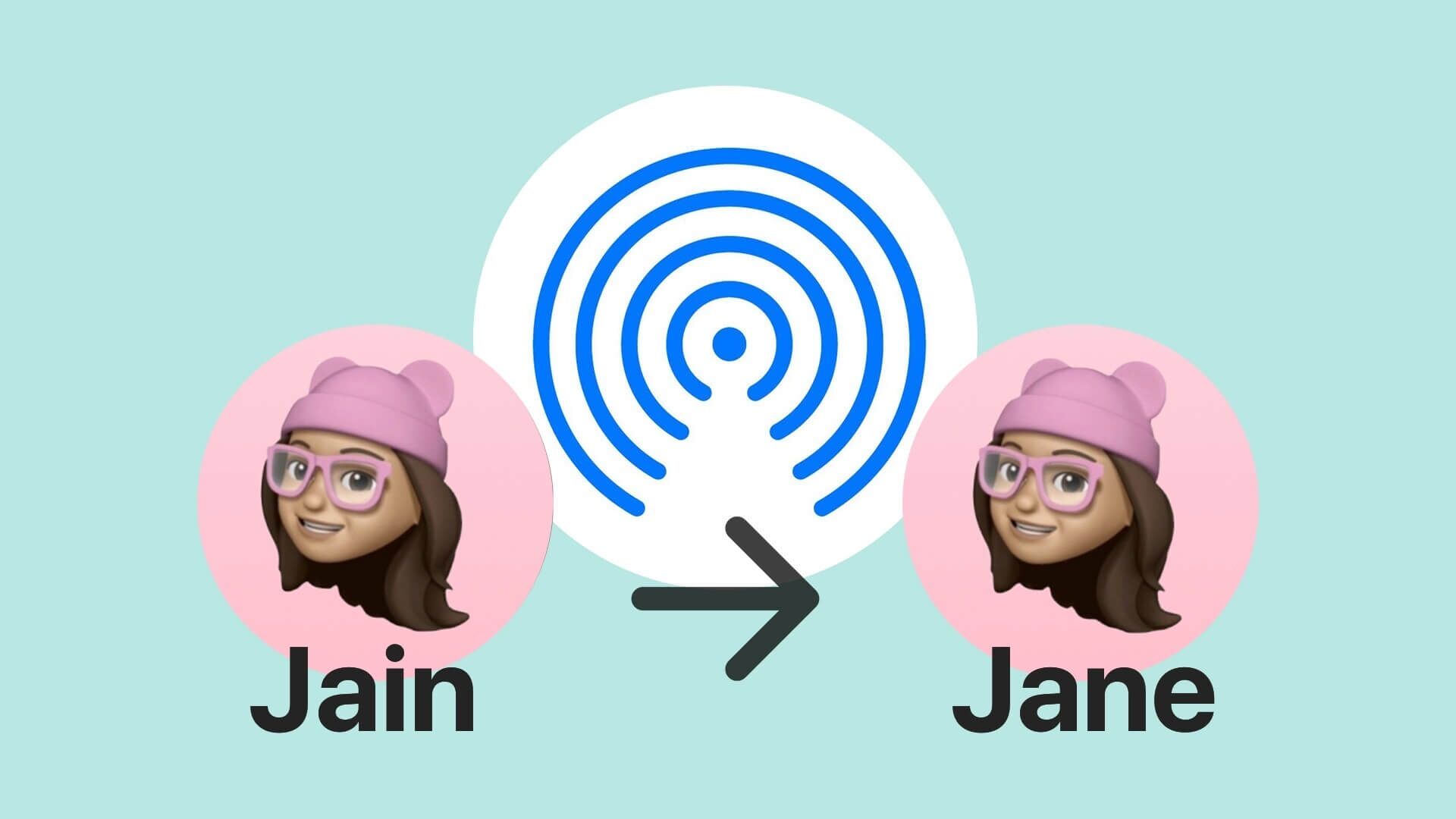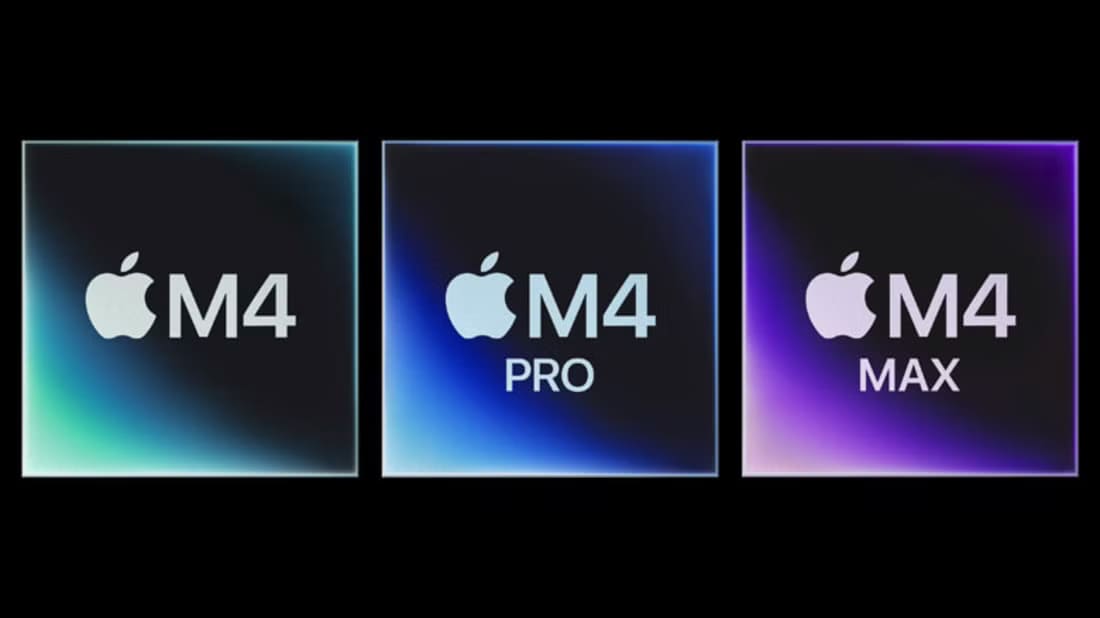هل تتساءل ، “لماذا يُظهر جهاز iPad الخاص بي ما يفعله جهاز iPhone الخاص بي؟” هذا في الأساس بسبب نفس معرف Apple على كلا الجهازين. إذا كنت ترغب في إيقاف تشغيل المشاركة بين أجهزة Apple ، فقد وصلت إلى الصفحة الصحيحة. هنا ، سنخبرك بكيفية إلغاء مزامنة iPhone من iPad أو iPhone آخر.
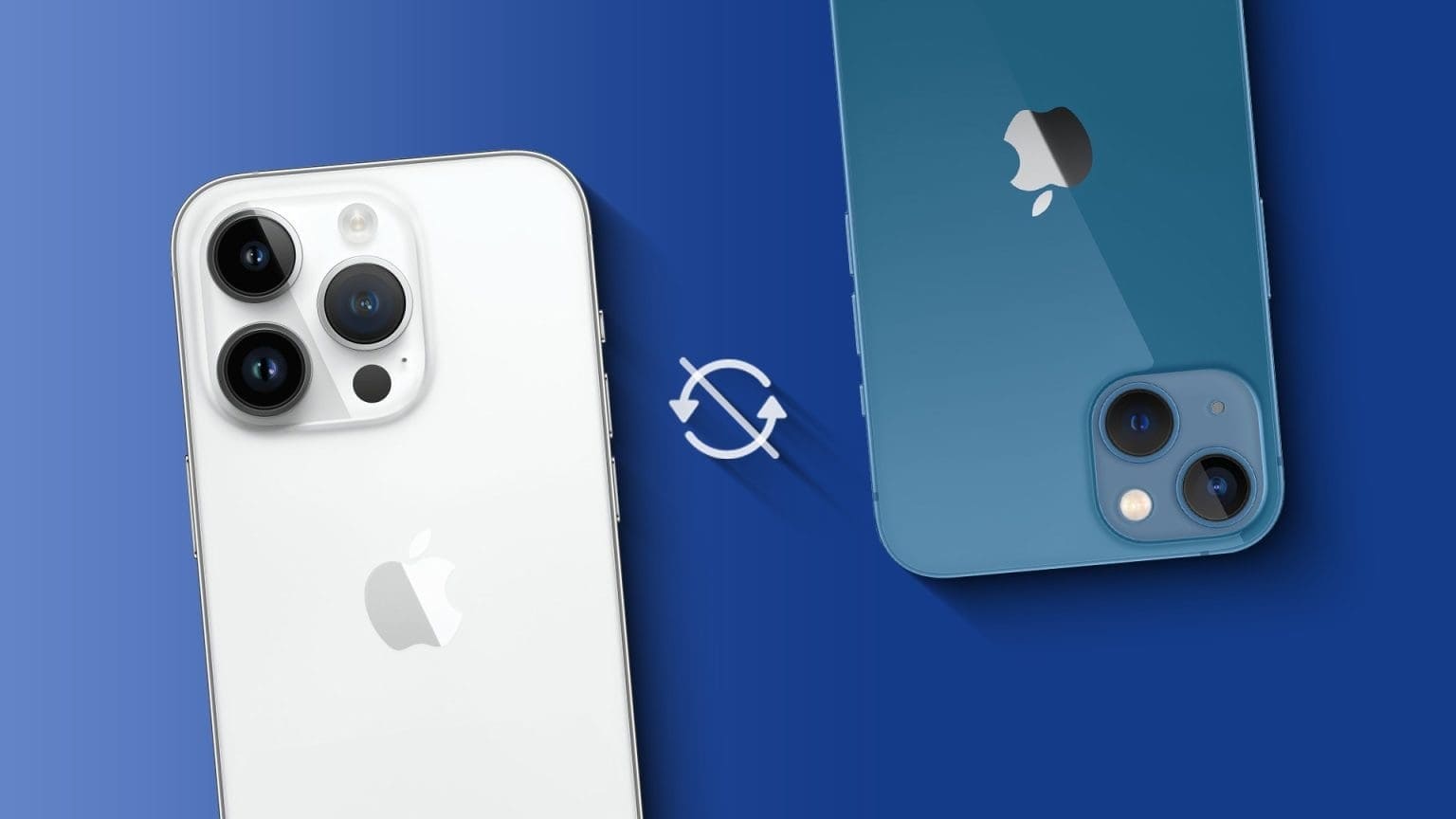
يمكنك إلغاء مزامنة جهاز iPad و iPhone تمامًا أو فصل بعض التطبيقات أو الخدمات أو إيقاف تشغيل ميزة Handoff. دعونا نتحقق من جميع الطرق بالتفصيل.
1. استخدم معرّفات Apple المختلفة لفصل iPhone و IPAD تمامًا
كما ذكرنا سابقًا ، فإن سبب ظهور البيانات من جهاز iPhone الخاص بك على أجهزة Apple الأخرى مثل iPad أو iPhone هو أنك تستخدم نفس معرف Apple على هذه الأجهزة.
لذلك ، إذا كنت ترغب في فصل جهاز iPhone الخاص بك عن جهاز iPad أو جهاز iPhone آخر تمامًا ، فأنت تحتاج فقط إلى استخدام معرفات Apple ID منفصلة على أجهزتك. يجب أن يتم ذلك بسرعة إذا كان شخص آخر يستخدم جهازك الثاني. على سبيل المثال ، إذا أعطيت جهاز iPad أو iPhone آخر لأطفالك أو زوجتك / زوجك ، فحاول استخدام معرفات Apple ID منفصلة على كل جهاز.
لاستخدام معرفات Apple ID منفصلة ، يجب عليك أولاً تسجيل الخروج من معرف Apple الحالي على جهاز iPad أو iPhone الثاني. بعد ذلك ، قم بتسجيل الدخول مرة أخرى باستخدام معرف Apple مختلف. إليك الطريقة:
خطوات تسجيل الخروج من معرف Apple
الخطوة 1: افتح الإعدادات على جهاز iPad أو iPhone آخر. نوصي بإجراء ذلك على جهازك الثانوي وليس على جهازك الأساسي.
الخطوة 2: اضغط على اسمك في الأعلى.
إلى الخطوة 3: قم بالتمرير لأسفل إلى أسفل واضغط على تسجيل الخروج.
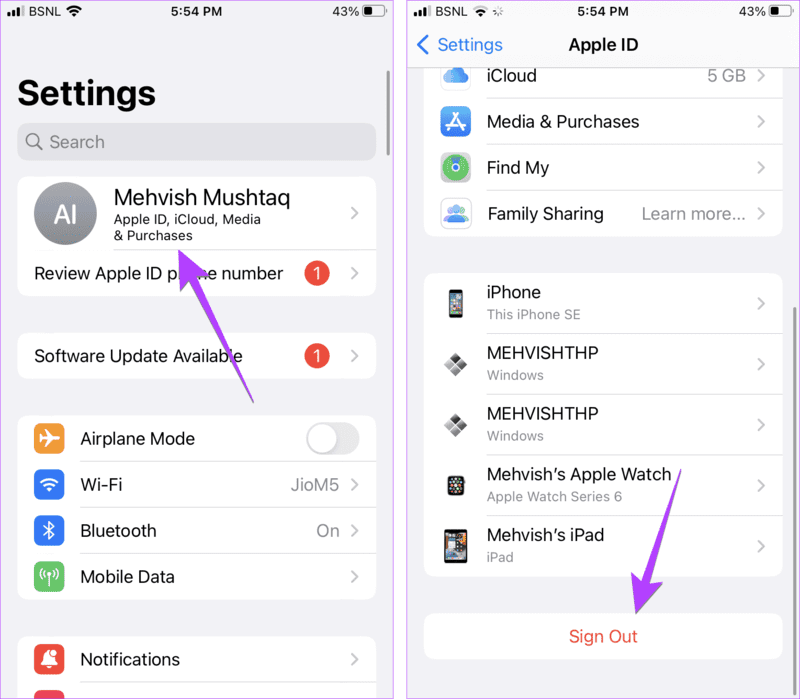
الخطوة 4: قد يُطلب منك إدخال كلمة مرور معرف Apple الخاص بك. سيتم سؤالك أيضًا عما إذا كنت تريد الاحتفاظ بنسخة من بيانات iCloud الخاصة بك. حدد البيانات التي تريد الاحتفاظ بها. أخيرًا ، انقر فوق تسجيل الخروج.
نصيحة: سيتم تسجيل خروجك من معرف Apple الخاص بك على الجهاز الثانوي. تعرف على ما يحدث عند تسجيل الخروج من معرف Apple.
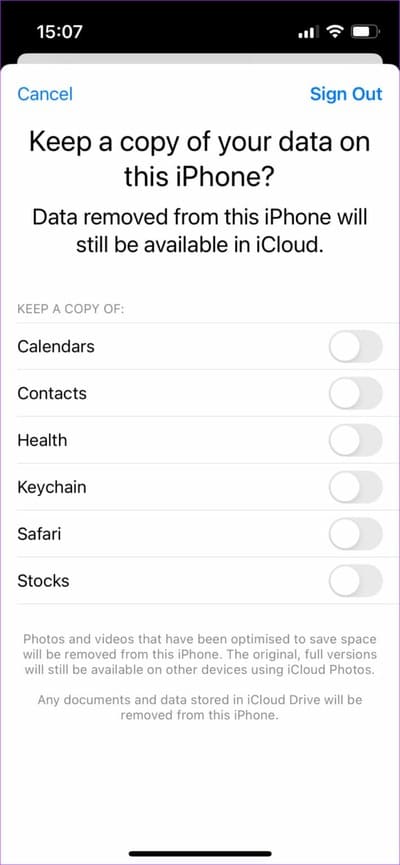
الخطوة 5: الآن ، لتسجيل الدخول إلى معرف Apple مختلف ، افتح تطبيق الإعدادات مرة أخرى وانقر على “تسجيل الدخول إلى جهاز iPhone الخاص بك”.
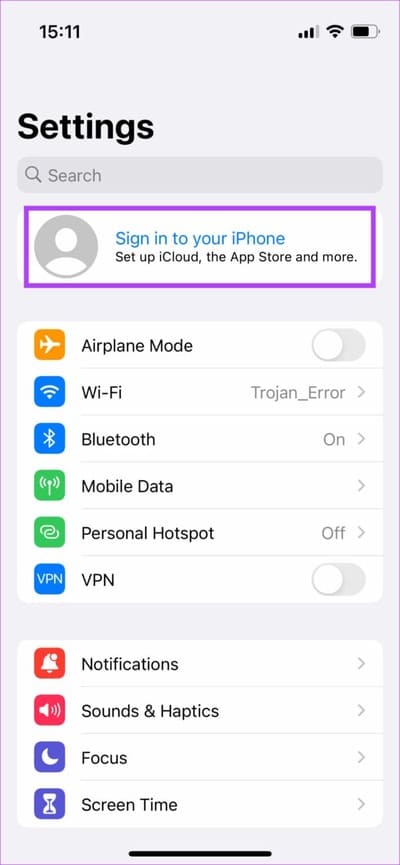
إلى الخطوة 6: أدخل تفاصيل معرف Apple الخاص بك. إذا لم يكن لديك معرف ، فانقر على “أليس لديك معرف Apple أو نسيت؟” لإنشاء معرف جديد.
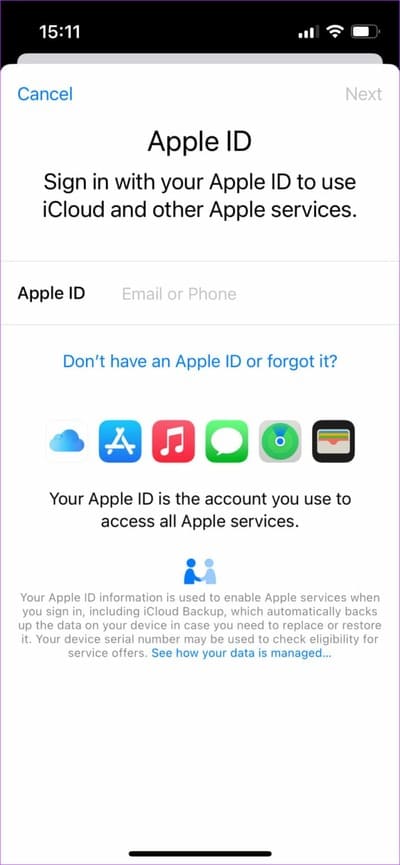
نصيحة: تحقق من طرق مختلفة لإزالة جهاز من Apple ID.
2. قم بتعطيل خدمات ICLOUD
إذا كنت تريد إيقاف مزامنة iPad و iPhone دون فصل معرف Apple ، فيمكنك إيقاف تشغيل خدمات iCloud. بشكل أساسي ، عندما يتم تمكين iCloud على جهاز iPhone الخاص بك ، يتم تخزين البيانات من الخدمات الممكّنة ، مثل الصور والرسائل وجهات الاتصال و Safari وما إلى ذلك ، في مساحة تخزين iCloud. سيتم أيضًا المزامنة من جهاز iPhone الخاص بك إلى أجهزة Apple الأخرى حيث يتم تسجيل دخولك إلى نفس معرف Apple.
لذلك ، إذا كنت تريد إيقاف المزامنة بين أجهزة Apple ، فقم بإيقاف تشغيل iCloud للخدمات التي لا تريد مزامنتها. عيب هذه الطريقة هو أن البيانات من جهاز iPhone الخاص بك لن يتم نسخها احتياطيًا إلى التخزين السحابي.
اتبع هذه الخطوات لتعطيل iCloud لإلغاء ربط iPad بجهاز iPhone:
الخطوة 1: افتح الإعدادات على جهاز iPhone الأساسي الخاص بك.
الخطوة 2: اضغط على اسمك في الأعلى وحدد خيار iCloud.
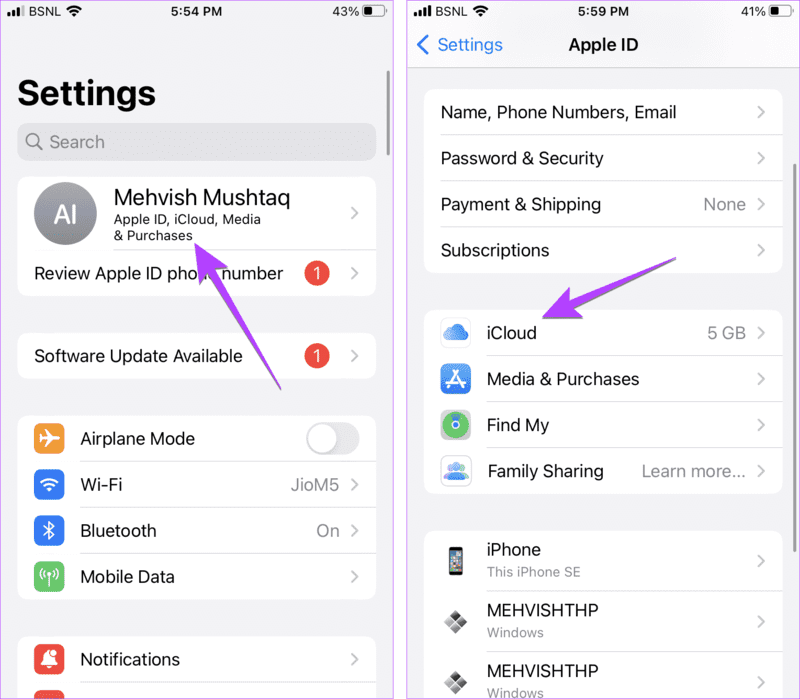
إلى الخطوة 3: اضغط على إظهار الكل ضمن التطبيقات التي تستخدم iCloud.
الخطوة 4: سترى جميع التطبيقات التي تتم مزامنتها مع iCloud. قم بإيقاف تشغيل التبديل بجوار التطبيقات التي لا تريد أن تظهر بياناتها على جهاز iPad أو iPhone آخر.
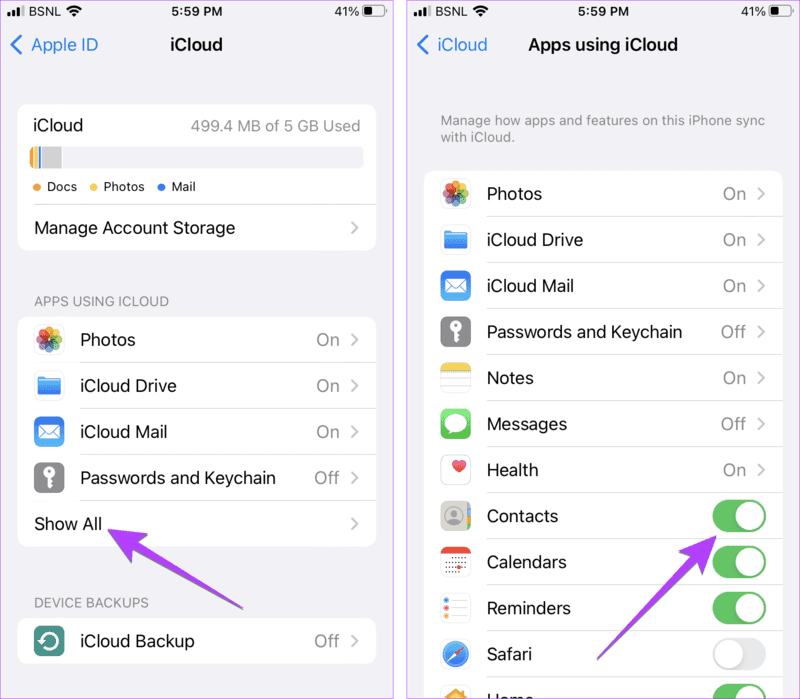
الخطوة 5: بالنسبة لبعض التطبيقات مثل الصور والملاحظات والرسائل والبريد وما إلى ذلك ، يجب النقر فوق اسم التطبيق ثم إيقاف تشغيل التبديل بجوار مزامنة هذا iPhone.
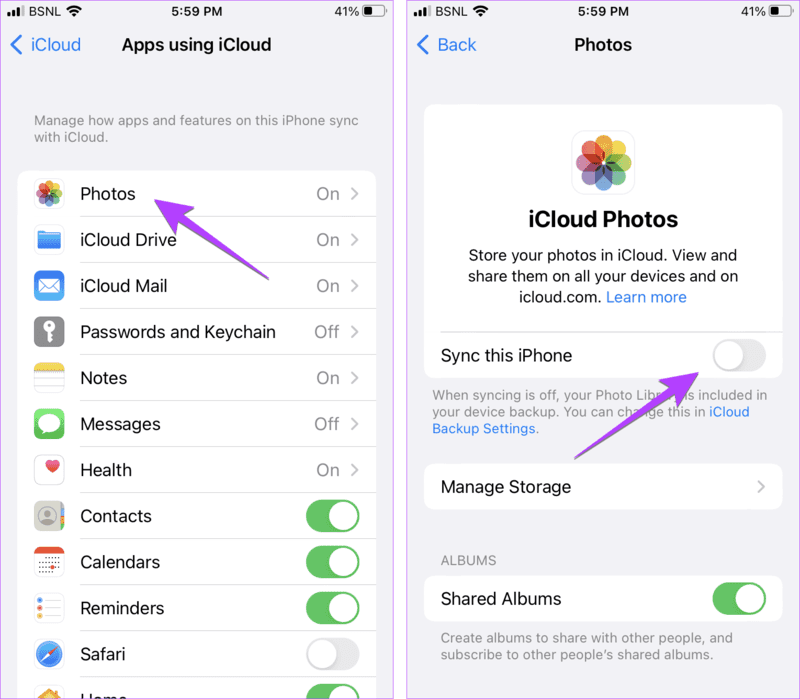
إلى الخطوة 6: وبالمثل ، إذا كنت لا تريد أن تظهر البيانات من جهاز iPad أو iPhone الثانوي على جهاز iPhone الأساسي ، فقم بإيقاف تشغيل خدمات iCloud عليها أيضًا.
هذه هي الطريقة التي ستعمل بها على إلغاء مزامنة أجهزة iPhone و iPad.
نصيحة: تعرف على كيفية مسح مساحة تخزين iCloud.
3. قم بإيقاف تشغيل Handoff
Handoff هي ميزة خاصة على أجهزة Apple تتيح لك بدء إجراء على أحد الأجهزة والتقاطه على جهاز Apple آخر ، بشرط أنك تستخدم نفس حساب iCloud.
على سبيل المثال ، يمكنك بدء جلسة تصفح على جهاز iPhone الخاص بك ومتابعة نفس الشيء على جهاز iPad. لإيقاف هذا السلوك ، اتبع الخطوات التالية:
الخطوة 1: افتح الإعدادات على جهاز iPhone الخاص بك.
الخطوة 2: انتقل إلى “عام” ، متبوعًا بـ Airplay & Handoff.
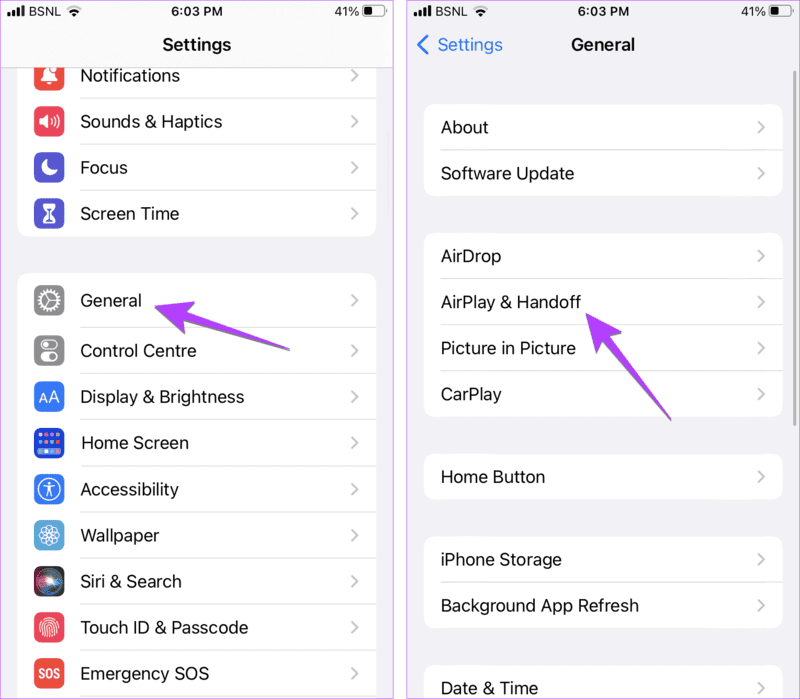
إلى الخطوة 3: قم بإيقاف تشغيل التبديل بجوار Handoff.
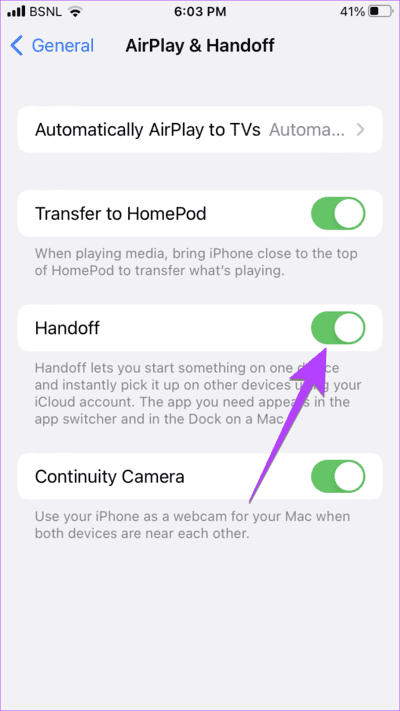
4. وقف تبادل الرسائل بين IPHONE و IPAD
إذا كنت تريد إيقاف ظهور رسائل SMS الخاصة بك على جهاز iPhone أو iPad الثانوي ، فقم بإيقاف تشغيل الرسائل في iCloud كما هو موضح في الطريقة 2 أعلاه.
لفصل iPad عن إظهار رسائل iMessages على iPhone ، اتبع الخطوات التالية:
الخطوة 1: افتح الإعدادات على جهاز iPad.
الخطوة 2: انتقل إلى الرسائل وأوقف تشغيل التبديل بجوار iMessage.
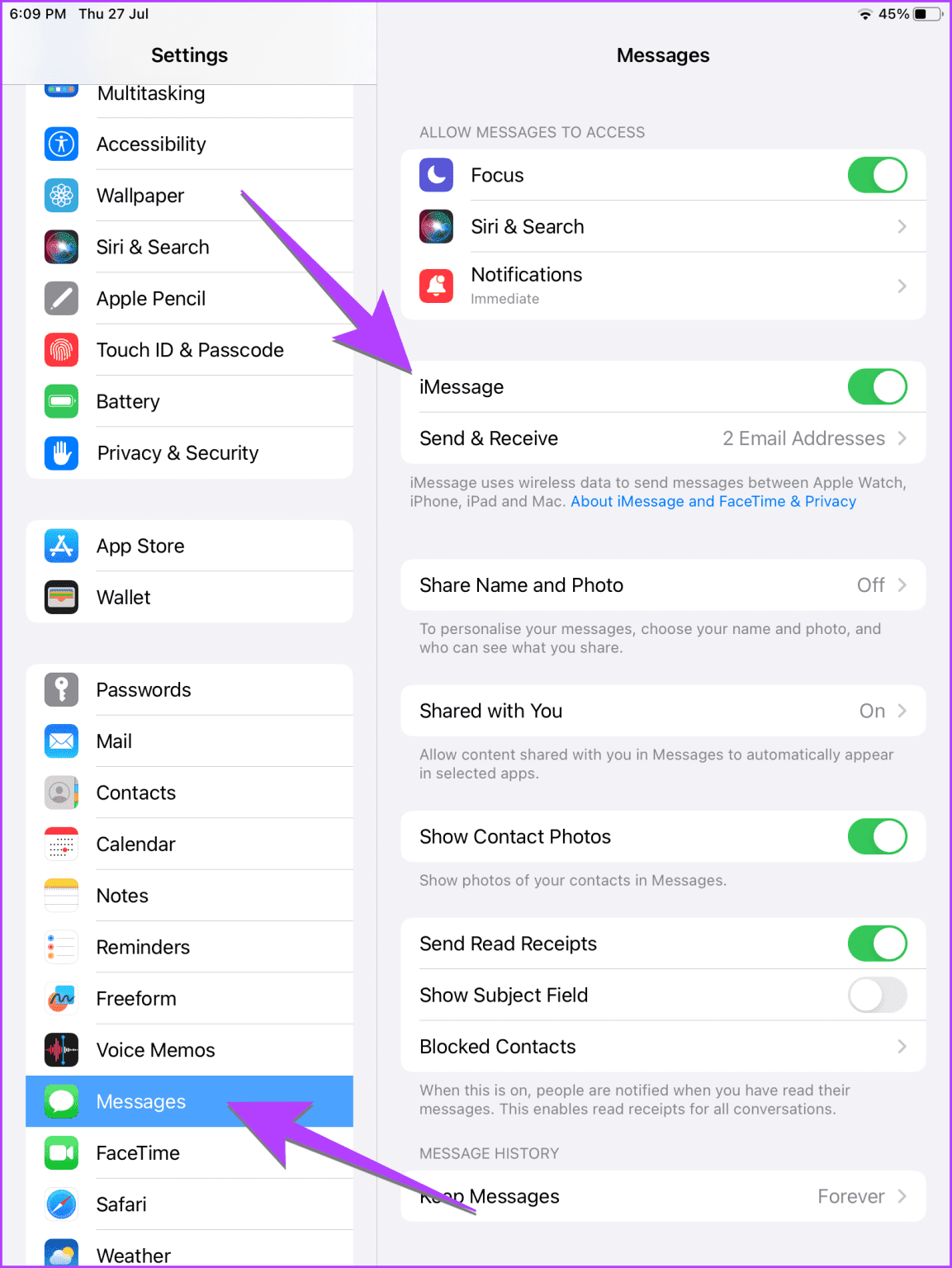
إلى الخطوة 3: أو اضغط على إرسال واستقبال وقم بإلغاء تحديد الرقم أو معرف البريد الإلكتروني الذي يتلقى iMessages على جهاز iPhone الأساسي الخاص بك.
ملاحظة: تعرف على كيفية تغيير رقم الهاتف المرتبط بمعرف Apple.
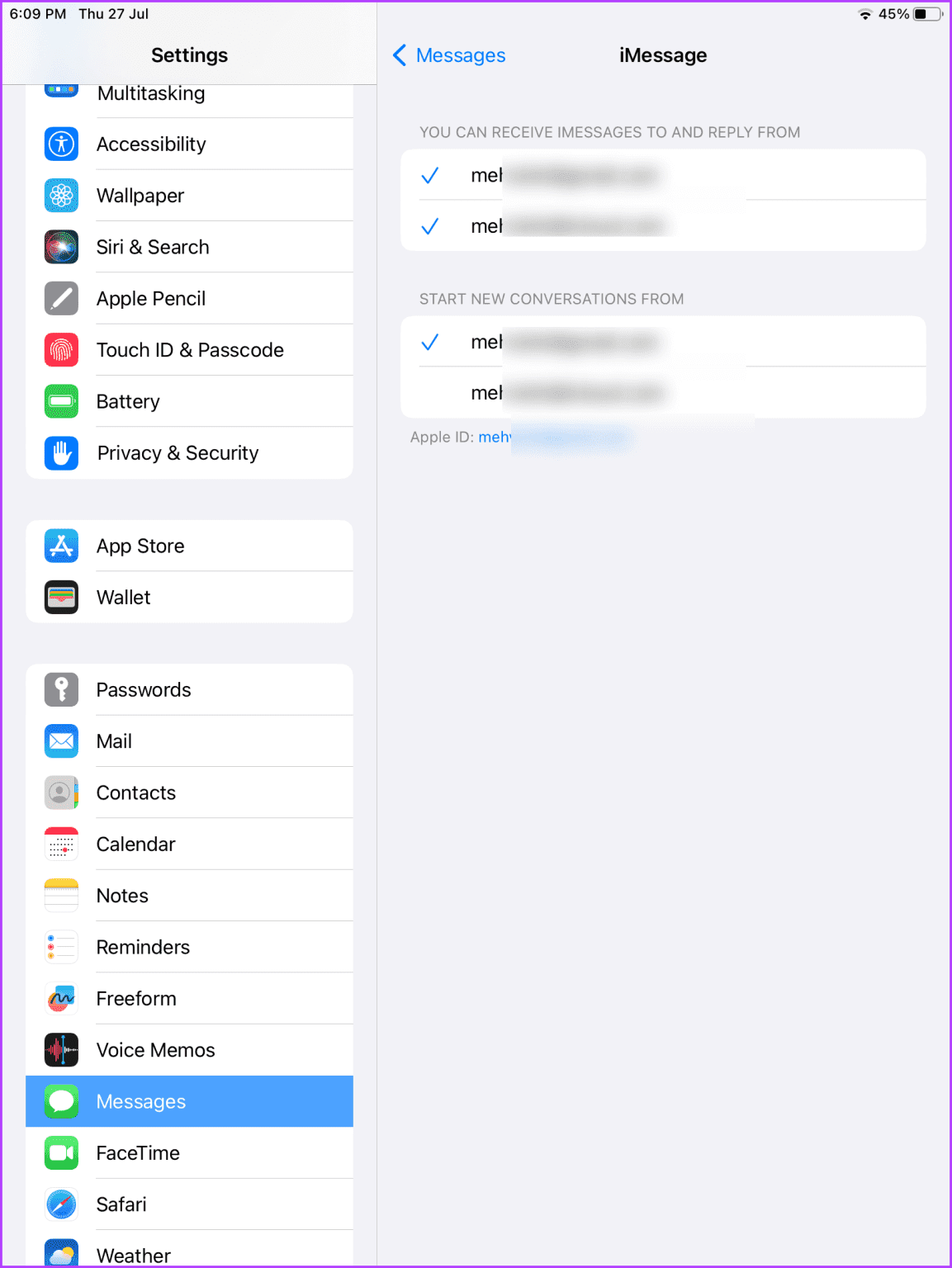
نصيحة: تعرف على كيفية استخدام iMessage بدون بطاقة SIM أو رقم هاتف.
5. منع مكالمات IPHONE الواردة من الرنين على IPAD
إذا استمرت مكالمات iPhone الخاصة بك في الظهور على جهاز iPad ، فيجب عليك إلغاء مزامنة المكالمات بين iPhone و iPad كما هو موضح أدناه:
الخطوة 1: افتح الإعدادات على جهاز iPhone الخاص بك.
الخطوة 2: اضغط على بيانات الجوال (أو البيانات الخلوية) متبوعة بـ “المكالمات على الأجهزة الأخرى”.
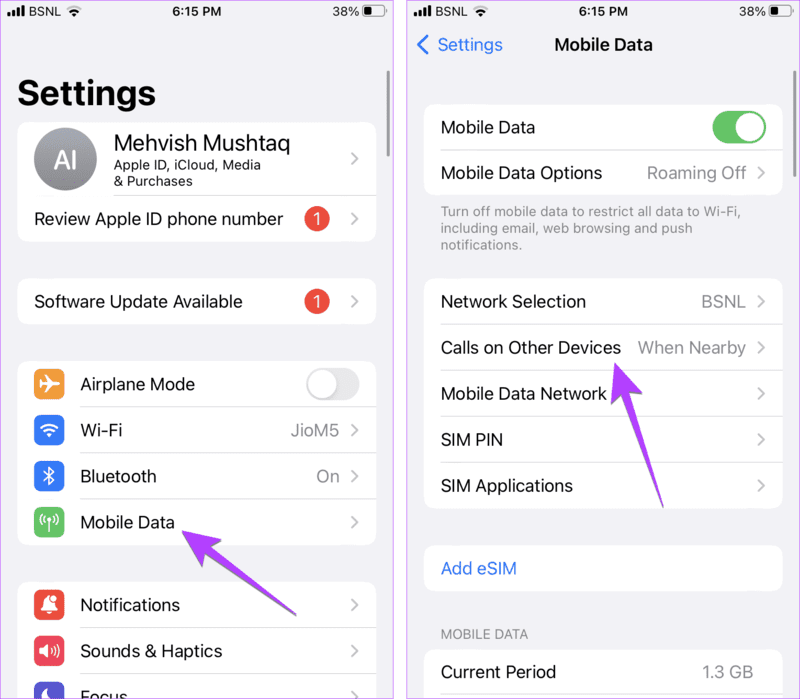
إلى الخطوة 3: قم بإيقاف تشغيل التبديل بجوار “السماح بالمكالمات على الأجهزة الأخرى” إذا كنت تريد منع مكالمات iPhone من الرنين على جميع أجهزة Apple الخاصة بك.
ملاحظة: بدلاً من ذلك ، قم بإيقاف تشغيل التبديل بجوار أي جهاز فردي.
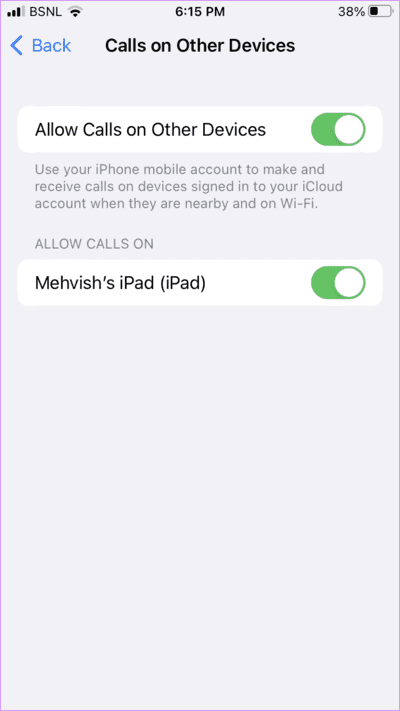
الخطوة 4: افتح الإعدادات على جهاز iPad.
الخطوة 5: انتقل إلى FaceTime وقم بإيقاف تشغيل التبديل بجوار المكالمات من iPhone.
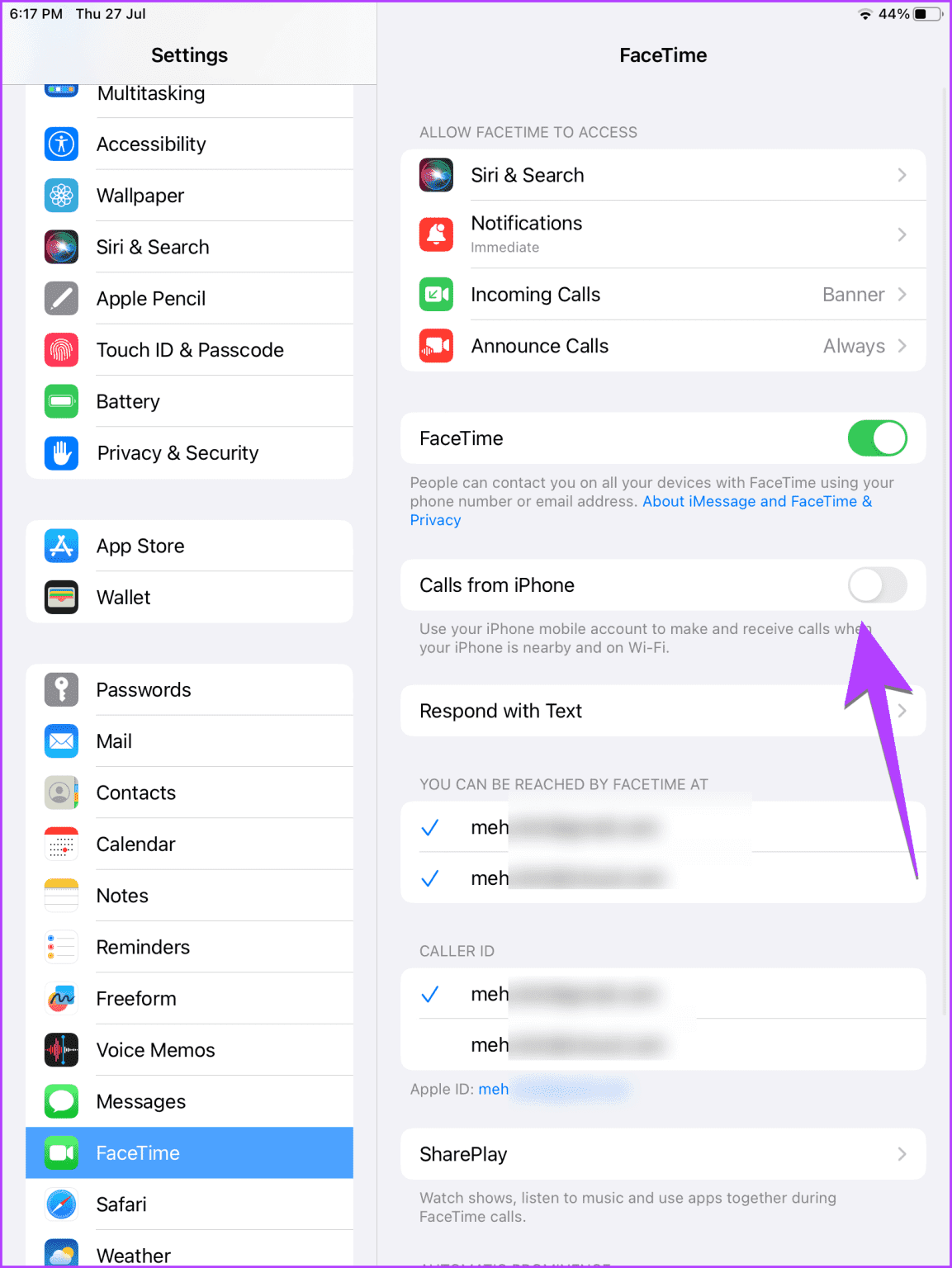
6. منع التطبيقات من التنزيل على IPAD
لإيقاف تنزيل تطبيقات iPhone تلقائيًا على iPad أو iPhone الثانوي ، قم بإيقاف تشغيل تنزيلات التطبيقات على الجهاز الثانوي كما هو موضح أدناه:
الخطوة 1: افتح الإعدادات على جهاز iPad أو iPhone الثانوي.
الخطوة 2: انتقل إلى متجر التطبيقات وقم بإيقاف تشغيل التبديل بجوار تنزيلات التطبيقات.
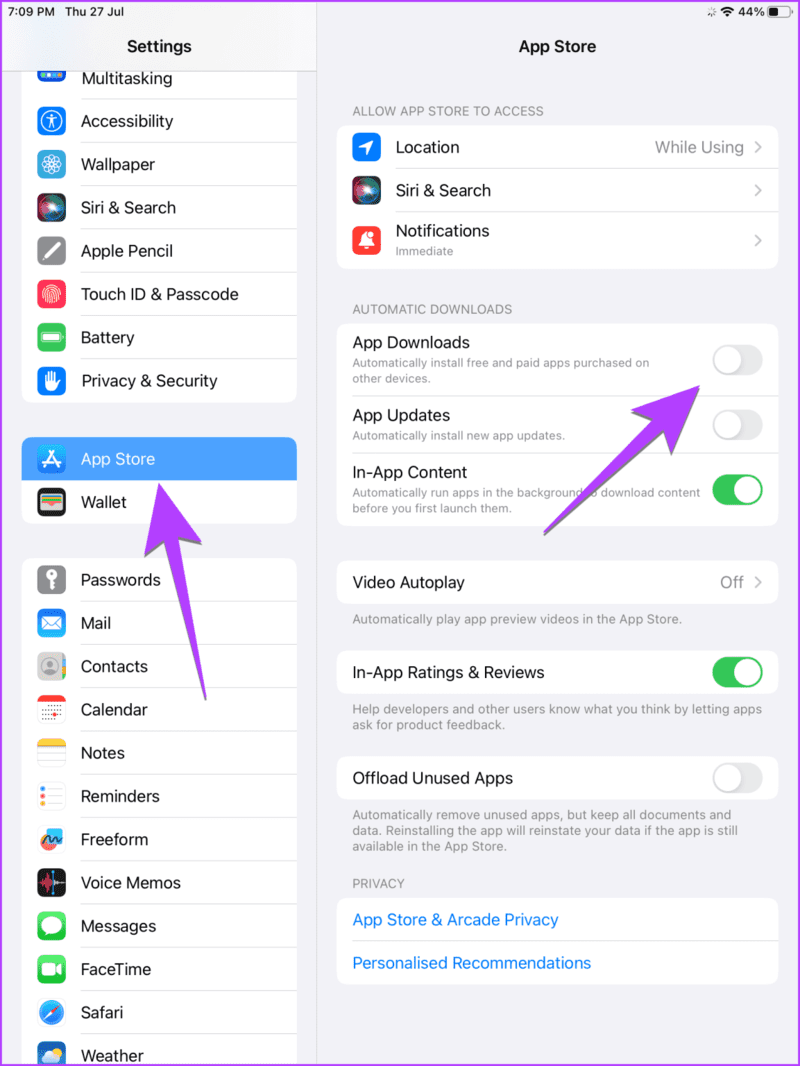
إلى الخطوة 3: افعل الشيء نفسه على جهاز iPhone أيضًا إذا كنت لا تريد تنزيل التطبيقات من جهاز iPad على جهاز iPhone.
7. وقف مشاركة التركيز مع IPAD
إذا ظل جهاز iPad الخاص بك صامتًا عند تشغيل “عدم الإزعاج” ، قم بالتركيز على جهاز iPhone الخاص بك أو العكس ، يجب عليك تعطيل مشاركة التركيز بين أجهزة Apple كما هو موضح أدناه:
الخطوة 1: افتح الإعدادات على جهاز iPhone الخاص بك.
الخطوة 2: اضغط على التركيز وقم بإيقاف تشغيل التبديل بجوار مشاركة عبر الأجهزة.
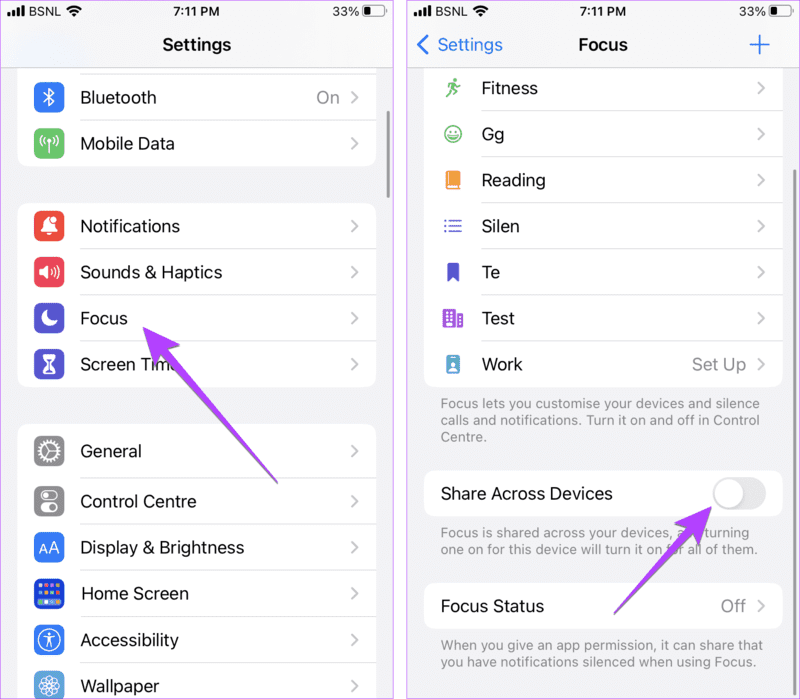
الخطوة 3: في حالة عدم رغبتك في مشاركة التركيز مع جهاز واحد فقط ، فقم بإيقاف تشغيل إعداد المشاركة عبر الأجهزة على هذا الجهاز المحدد فقط.
هذا كل شيء! سيساعدك هذا في إيقاف المزامنة بين أجهزة Apple الخاصة بك ، وخاصة iPad و iPhone.
أسئلة شائعة حول فصل IPHONE و IPAD
1. كيفية فصل صور iPhone عن iPad فقط؟
لإلغاء مزامنة صور iPhone من جهاز iPad ، انتقل إلى إعدادات iPhone واضغط على اسمك في الأعلى. انتقل إلى iCloud ، متبوعًا بالصور. قم بإيقاف تشغيل مزامنة هذا iPhone. قم بالتمرير لأسفل في نفس الصفحة وقم بتعطيل الألبومات المشتركة أيضًا.
2. كيفية إلغاء ربط Screen Time بين أجهزة Apple؟
انتقل إلى الإعدادات على جهاز iPhone الخاص بك واضغط على Screen Time. قم بإيقاف تشغيل التبديل بجوار المشاركة عبر الأجهزة.
3. هل هناك طريقة أخرى لمشاركة المحتوى بين أجهزة Apple؟
نعم ، يمكنك استخدام ميزة Family Sharing لمشاركة المحتوى المحدد مع أفراد العائلة الآخرين.
4. كيفية فصل Find My على iPad من iPhone؟
على جهاز iPad ، انتقل إلى الإعدادات> اسمك> Find My وقم بإيقاف تشغيله. على جهاز iPhone الخاص بك ، انتقل إلى الإعدادات> انقر فوق اسمك> قم بالتمرير لأسفل وانقر فوق الجهاز الذي ترغب في إزالته> قم بالتمرير لأسفل واختر إزالة من الحساب. يمكنك أيضًا مراجعة دليلنا لحذف الأجهزة من Find My iPhone.
الاتصال أو قطع الاتصال
نأمل أن تكون قادرًا على إلغاء ربط جهاز iPhone و iPad. إذا كنت ترغب في استخدام معرفي Apple على نفس الجهاز دون مشاركة المحتوى ، فتعرف على كيفية إضافة معرفات Apple المتعددة والتبديل بينها على iPhone.